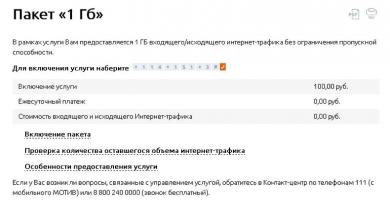Як відновити забутий пароль Apple ID Як зберегти та захистити Apple ID – чому це дуже важливо? Як дізнатися, на який email зареєстровано apple id
Після покупки нового пристрою від компанії Apple насамперед варто авторизуватися у своєму обліковому записі. Після цього ви зможете користуватися більшістю «яблучних» сервісів, а також синхронізувати всі пристрої. Але щоб увійти до свого облікового запису, вам знадобиться унікальний логін і пароль - Apple ID. Ці дані можна отримати при реєстрації на офіційному сайті https://appleid.apple.com/account#!&page=create. Які дії потрібно виконати, щоб дізнатися про Епл Айді, читайте нижче.
Що таке Apple ID
Apple ID - ваш логін для облікового запису, який ви використовуватимете для входу в усі доступні сервіси, такі як ICloud, ITunes, Apple Music тощо. Зазвичай, Apple ID збігатиметься з поштою, яку ви вказали під час реєстрації. Тобто виглядатиме приблизно так: username@gmail.com . Але якщо трапилося так, що ви забули свій Apple ID, а також ім'я, прикріплену до нього пошту, то є кілька способів згадати його. Зробіть це відразу, а потім запишіть логін у надійне місце, оскільки без доступу до облікового запису ви не зможете користуватися сервісами Apple та відновити доступ до пристрою, якщо його блокувати.
Як дізнатися свій Епл Айді
Спочатку треба згадати, в яких додатках ви авторизувалися на своєму iPhone, iPad або iPod touch, а потім зайти в них, після чого, якщо з моменту останнього входу не відбувалася операція зі скидання даних, виявити свій Apple ID.
Через iPhone, iPad або iPod touch
Якщо ваш пристрій був синхронізований з одним із сервісом, то можна знайти свій Apple ID у налаштуваннях пристрою:
- У розділі ICloud під ім'ям або псевдонімом.
- На початку розділу App Store, iTunes Store.
- Увійшовши в розділ «Повідомлення» або IMessage, а потім у підрозділ «Надсилання, прийом».
- У розділі FaceTime.
- У розділі «Музика» або Apple Music, у підрозділі «Домашня колекція».
- У розділі «Відео», промотавши до підрозділу «Домашня колекція».
- У розділі Game Center.
Через Mac OS або Windows
Якщо з якихось причин ви не можете дізнатися потрібні дані через IPhone, IPad або IPod touch, скористайтеся своїм Macbook і комп'ютером з Windows.
- Якщо раніше ви авторизувалися в ITunes, відкрийте його та розгорніть вкладку «Магазин». У розділі «Переглянути обліковий запис» ви побачите Apple ID.
- Другий варіант, клацніть по іконці свого облікового запису в правому верхньому кутку екрана. У вікні буде ваш Apple ID.
- Якщо ви раніше входили до свого облікового запису через Mac App Store, відкрийте його та розгорніть розділ «Магазин». У пункті «Переглянути обліковий запис» буде ваш логін.
- Або в цьому ж програмі перейдіть до розділу «Підбірка», а потім у списку «Швидкі списки», який знаходиться праворуч, натисніть кнопку «Обліковий запис».
- У тому випадку, якщо раніше ви не заходили до вашого облікового запису через ITunes, то відкрийте його і перейдіть в розділ «Програми», а потім у підрозділ «Мої програми». Відкриється список усіх програм, які були завантажені через ITunes. Клацніть правою кнопкою миші на будь-якому з них і виберіть розділ «Довідки».
- У меню, що відкрилося, перейдіть в розділ «Файл». У пункті «Покупець» відображатиметься ім'я людини, яка встановлювала цю програму, та її Apple ID.
Ще один спосіб знайти свій логін - через налаштування:

Відео: як дізнатися Apple ID
Якщо ви хоч раз заходили до свого облікового запису через Safari і в браузері включена функція автозаповнення веб-форм, перейдіть за цим посиланням
https://appleid.apple.com/#!&page=signin і в полі «Логін» ви побачите Apple ID.
Ще один спосіб згадати логін – скористатися функцією відновлення Apple ID на офіційному сайті:
- Перейдіть за посиланням https://appleid.apple.com/#!&page=signin.
- Натискаємо кнопку "Забули Apple ID або пароль?".
- Натискаємо кнопку "Забули Apple ID?".
- Вводимо дані, які вимагають від нас: ім'я, прізвище, адресу електронної пошти. Натискаємо кнопку "Продовжити". Якщо перша спроба результатів не дасть, вас попросять ввести запасний адресу електронної пошти.
Через службу підтримки
Якщо жоден із попередніх способів не допоміг, то залишається одне - написати про вашу проблему в офіційну службу підтримки
https://support.apple.com/ua-ru/HT201232 . Максимально точно і зрозуміло опишіть вашу ситуацію та те, якими способами відновлення ви вже користувалися. Швидше за все, через деякий час вам дадуть відповідь і попросять підтвердити вашу особистість, після чого підкажуть ваш Apple ID.
Відразу після реєстрації постарайтеся запам'ятати або записати ваш унікальний Apple ID, інакше, якщо ви забудете його, можуть виникнути проблеми. Після отримання даних для входу в сервіси Apple, зайдіть у декілька з них, щоб потім було легше згадати ваш логін. Якщо вийшло так, що Apple ID ви забули, а авторизуватися десь ще не встигли, то пишіть у службу підтримки, а чекайте на їхню відповідь і дотримуйтесь інструкцій. Не повідомляйте нікому свої реєстраційні дані, крім агентів підтримки та тих, кому довіряєте, це може призвести до злому облікового запису та подальших проблем.
Існує кілька способів, за допомогою яких можна відновити та дізнатися забутий пароль Apple ID. Якщо у вас таке трапилося, просто пройдіть такі вказівки, і ви легко відновите свій пароль до ідентифікатора Apple ID .
Отже, якщо вам відомі відповіді на контрольні питання, то дізнатися Apple ID не буде складним завданням:
- 1.Переходьте на сторінку "Мій Apple ID" (appleid.apple.com/ru);
- 2. Далі слід натиснути на опцію "Управління Apple ID", а після цього "Забули пароль"?;
- 3.Вводьте свій ідентифікатор Apple ID і переходьте далі, натиснувши відповідну опцію;
- 4. Вибираєте метод аутентифікації під назвою «Відповідайте на контрольні питання» та переходьте далі;
- 5. Вказуєте свою дату народження, пов'язану з вашим ідентифікатором, тиснете на кнопку «Далі» та відповідаєте на контрольні питання;
- 6. Відповівши правильно, у вас з'являється можливість ввести та підтвердити свій новий пароль; Важливий момент. Наприкінці натисніть опцію «Скинути пароль».
Спосіб №2. Якщо ви можете зайти на свій e-mail, пов'язаний з ідентифікатором Apple ID, виконайте такі інструкції:
- 1. Здійснюєте перехід на appleid.apple.com/ru;
- 2. Аналогічно, як і в першому способі, тиснете "Управління Apple ID", а після цього "Забули пароль"?;
- 3. Далі введіть свій ідентифікатор Apple ID і рухаєтеся на наступну сторінку;
- 4. Вибираєте метод аутентифікації під назвою «Аутентифікація по e-mail» та тиснете на клавішу «Далі»;
- 5. Заходьте на свою електронну пошту, яка пов'язана з вашим ідентифікатором Apple ID, і чекаєте, доки вам прийде повідомлення від Apple. Воно зазвичай приходить миттєво. Відкриваєте його і тиснете опцію "Скинути пароль Apple ID";
- 6. На сторінці "Мій Apple ID", яку вам відкрило, вводьте свій новий пароль і підтверджуєте його, а потім тиснете "Скинути пароль".
Залишився третій спосіб відновити пароль Епл Айді.
Цей спосіб діє тоді, коли у вас увімкнена двоетапна перевірка. У цьому випадку, щоб відновити пароль, слід пройти такими вказівками:
- 1. Заходьте на сторінку "Мій Apple ID";
- 2. Все те саме, що і в попередніх способах - тиснете "Управління Apple ID", а після цього "Забули пароль"?;
- 3. Забиваєте у вільне поле свій ідентифікатор Apple ID і тиснете кнопку «далі»;
- 4. Для підтвердження своєї особи введіть ключ відновлення, який ви отримали у процесі двоетапної перевірки (http://support.apple.com/kb/HT5570?viewlocale=ua_UA);
- 5. На довірений пристрій, пов'язаний з ідентифікатором Apple ID, служба підтримки Apple ID надішле код підтвердження. Вам потрібно буде просто запровадити його;
- 6. Далі все за стандартом - вводьте свій новий пароль, підтверджуєте його і тиснете "Скинути пароль".
Якщо ви не маєте ключа відновлення або доступу до довіреного пристрою, ви не можете здійснити аутентифікацію, входячи в систему за допомогою двоетапної перевірки, тоді прочитайте цю статтю - http://support.apple.com/kb/HT5577?viewlocale=ua_UA. Якщо потрібно
І не можете завантажувати програми, купувати музику, заходити до iCloud на iPhone, iPad чи Mac? Нічого страшного – все можна виправити. Достатньо зайти на спеціальну сторінку Appleі показати, що ... Ви забули не все:). Про всі засоби відновлення пароля в деталях розповість наша стаття.
1.
В адресному рядку браузера наберіть адресу iforgot.apple.com .
2.
Введіть Apple ID, пароль якого потрібно відновити і натисніть Продовжити.

3.
На наступному екрані виберіть варіант « Я хочу скинути пароль" та натисніть Продовжити.

4.
Далі як спосіб скидання (відновлення) пароля Apple ID виберіть варіант « Отримати повідомлення по e-mail" та натисніть Продовжити.

5.
Відкрийте скриньку електронної пошти, до якої прив'язаний Apple ID, натисніть посилання « Скинути пароль«.

6 . На сторінці введіть і підтвердіть новий пароль і натисніть на кнопку Скинути пароль. Пароль повинен містити мінімум 8 символів, мати великі (великі) і малі (малі) літери і хоча б одну цифру.

Як скинути пароль Apple ID за допомогою контрольних питань
1.
Зайдіть на сайт iforgot.apple.com .
2
. Введіть Apple ID, пароль якого потрібно відновити і натисніть Продовжити.

3
. На наступному екрані виберіть варіант « Я хочу скинути пароль" та натисніть Продовжити.

3.
Виберіть варіант « Відповісти на контрольні питання" та натисніть Продовжити.

4.
Вкажіть дату народження.

5.
Введіть відповіді на два контрольні питання (при реєстрації Apple ID ви вводили 3 контрольні питання) і натисніть Продовжити. Якщо Ви не можете відповісти на одне з питань, то спробуйте пройти ще раз пункти 1-4 для того, щоб система запропонувала відповісти на іншу пару питань. Натисніть Продовжити.

6. Введіть та підтвердіть новий пароль та натисніть кнопку Скинути пароль. Майте на увазі, що пароль для Apple ID повинен містити мінімум 8 символів, мати великі (великі) і малі (малі) літери латинського (англійського) алфавіту і хоча б одну цифру.

Обов'язково прочитайте , присвячений контрольним питанням.
Якщо на Вашому обліковому записі активовано , скористайтесь інструкцією нижче. Також настійно рекомендуємо ознайомитися з матеріалами.
Як відновити Apple ID через двоетапну перевірку
1.
В адресному рядку браузера наберіть iforgot.apple.com.
2.
Введіть свій Apple ID.
3.
Якщо у вас підключено двоетапну перевірку, введіть . Ви отримали його в процесі найпершого налаштування двоетапної перевірки. 
4.
Виберіть пристрій, на який прийде 4-значний код перевірки. Найімовірніше, це ваш номер телефону. 
5.
Після того, як на телефон надійшла SMS, введіть код у спеціальні поля та натисніть « Продовжити».
6.
Введіть новий пароль. Зверніть увагу — він повинен відрізнятись від старого пароля, який використовувався протягом останніх 12 місяців. 
7. Підтвердьте новий пароль та натисніть « Скинути пароль».
Важливо!Якщо ви забули пароль і не можете знайти ключ відновлення - ви НЕ зможете відновити пароль навіть у тому випадку, якщо маєте верифікований пристрій!
Всім вітати! Скільки разів твердили світу ... Бережіть свій Apple ID! Обліковий запис, який використовується вами на iPhone, iPad, iPod, Mac, важливий не менше самого пристрою. Але багато хто все одно продовжує використовувати паролі типу «Qwerty123», «світити» обліком на різних лівих сайтах і допускати ще безліч помилок, які явно загрожують безпеці Apple ID.
Дуже сподіваюся, що ви прочитаєте цю інструкцію до того, як станеться непоправне і ваш обліковий запис потрапить у погані руки злодія. Якщо це вже сталося і хтось знає ваш Apple ID, не треба зволікати. Негайно поміняйте пароль від обліку. Де це зробити? Ось посилання, яке приведе вас на офіційний сайт Apple - саме там слід зробити всі необхідні маніпуляції.
Чому це взагалі так важливо? Просто подивіться на те, що можна зробити знаючи чужий Apple ID і пароль:
- Повністю заблокувати iPhone, iPad, iPod.
- Отримати доступ до пошти, фотографій, контактів, нотаток.
- Слідкувати за місцем розташування пристрою і, відповідно, людини.
- Отримати доступ до резервних копій та «розібрати їх по поличках». А там практично вся інформація – SMS, журнали дзвінків, листування (WhatsApp, Viber і т.д.), фотографії, відео та багато іншого.
Погодьтеся, приємного мало, адже можна дізнатися практично про все! У вас ще не виникло бажання потурбуватися про безпеку обліку? На мій погляд, саме час дізнатися про це докладніше – ось кілька чудових способів захистити свій обліковий запис Apple ID:
Здавалося б, нічого складного та надприродного. Однак дотримання цих елементарних правил може суттєво підвищити безпеку Apple ID і врятувати від різних проблем з обліком.
Щоправда, це далеко ще не все. Ось ще кілька моментів, які допоможуть уберегти ваш Apple ID від несанкціонованого доступу:

Ну і насамкінець, просто крик душі (я вже кричав у якійсь статті, але судячи з кількості коментарів та питань, мені явно потрібно повторитися).
Ніколи не вводьте на СВОЄМ iPhone або iPad ЧУЖИЙ обліковий запис. Навіть на секунду щоб допомогти, навіть якщо пропонують гроші. Це все обман – вам просто заблокують пристрій та проситимуть грошей за розблокування.
Все, висловився, всім дякую:) Саме час завершувати статтю і ось вам головний висновок зі всього вищесказаного…
Отже: поставтеся до використання облікового запису також, як належите до банківської картки, на якій зберігаєте велику суму грошей. Використовуйте всі можливі засоби захисту (надійний та складний пароль, двофакторну автентифікацію). Будьте уважні, акуратні та пильні. Тільки тоді Apple ID буде під надійним захистом, і ніхто не зможе отримати доступ до ваших даних!
P.S.S. Залишились питання? Їх завжди можна задати у коментарях!
При створенні Apple ID нас просять придумати досить складний пароль, який містить великі та великі літери, а також цифри або інші символи.
Саме ця вимога змушує користувачів вигадуватись і вигадувати щось настільки хитромудре, що через час і самим важко згадати. Якщо ви все-таки забули пароль до облікового запису Apple, це покроковий посібник для вас.
Сьогодні я розповім як відновити пароль Apple IDта повернутися до «повноцінного життя» в екосистемі Apple.
Трапляються випадки ще сумніші. Це коли користувач забув не тільки пароль, а й логін Apple ID. Якщо ваш пристрій не заблокований, можна переглянути його в налаштуваннях вашого iPhone або iPad.
Заходимо в Установки > iCloudабо Установки > iTunes Store, App Store. Там буде вказана електронна адреса, яку ви використовували при реєстрації Apple ID. Це і є логін Apple ID.
Якщо ж ваш телефон заблокований, і ви не пам'ятаєте логін Apple ID, то вам підказка. Ідентифікатор Apple ID (він же логін) це лише адреса електронної пошти.
Я припускаю, що при реєстрації Apple ID ви повинні були вказати одну зі своїх персональних поштових скриньок. Тому напружте мозок і згадайте, скільки у вас ящиків і де вони знаходяться.
Потім зайдіть на кожен із них і пошукайте листи від Apple.Та скринька на якій знайдуться такі, швидше за все і буде вашим Apple ID.
- Як створити новий Apple ID без банківської картки
- У налаштуваннях мого iPhone чужий Apple ID! -
- Зламали Apple ID та заблокували iPhone! Що робити? -
- На iPhone активовано iCloud Activation Lock -
- Якщо ви хочете замінити Apple ID на Б/У iPhone або iPad –
- Як додзвонитися та поспілкуватися з техпідтримкою Apple? -
- Як скинути контрольні питання до Apple ID –
Тепер коли нам відомий ідентифікатор (тобто e-mail), можна розпочати відновлення пароля Apple ID. Ну і як завжди, на ваш вибір пропонується кілька способів. Який із них вибрати знову ж таки залежить від того, що ви ще пригадуєте.
Відновити пароль Apple ID за допомогою електронної пошти
Найпростіший і найшвидший спосіб відновити забутий пароль облікового запису Apple ID це надсилання спеціального повідомлення на вашу поштову скриньку. Дотримуйтесь покрокової інструкції нижче:
КРОК 1 - Переходимо на цю адресу: https://iforgot.apple.com/ і вводимо e-mail ідентифікатор свого Apple ID. Натискаємо Продовжити.

КРОК 2 - Вибираємо « Отримати повідомлення по e-mail» і знову тиснемо Продовжити. !!!УВАГА!!! Обов'язково подивіться на яку електронну скриньку буде надіслано повідомлення для скидання пароля Apple ID.У моєму випадку повідомлення щоразу надсилаються на резервну поштову скриньку, а не на основну.

КРОК 3 - На ваш e-mail (зазначений у другому кроці) прийде лист із посиланням на скидання пароля. Перейдіть по ній і дотримуйтесь підказок на екрані.

Якщо ваш e-mail не надійшов лист для скидання пароля, . А також перевірте папку СПАМ у вашій скриньці. Якщо і там немає листа від Apple, то швидше за все лист надійшов на додаткову адресу e-mail.
Згадуйте якусь ще електронну скриньку ви вказували при реєстрації Apple ID у графі Резервний e-mail. Чи не пам'ятаєте? Перевіряйте усі свої ящики!
Скинути Apple ID, відповівши на контрольні питання
- КРОК 1 - Переходимо сюди: https://iforgot.apple.com/, вводимо e-mail ідентифікатор свого Apple ID та натискаємо Продовжити
- КРОК 3 - Вибираємо пункт « Відповісти на контрольні питання»
- КРОК 4 - Вводимо дату свого народження (зазначену під час реєстрації Apple ID)
- КРОК 5 - Правильно відповідаємо на два контрольні питання
- КРОК 6 - Вводимо новий пароль
Якщо ви забули відповіді на контрольні питання, .
Як вигадати ідеальний пароль
Як же бути? Який пароль придумати, щоб потім не його забути? Поділюсь з вами своїм досвідом… Для Apple ID я завжди створюю пароль, який складається з двох слів та однієї цифри між ними.
При цьому одне слово із великих літер, а друге великими (маленькими). Ось вам кілька прикладів: MAC4noobабо noob2NOOB. Такі паролі легко запам'ятати, легко вводити з клавіатури iPhone і досить складно підібрати.
Я сподіваюся, цей урок був для вас корисним і ви вдало відновили пароль Apple ID. Якщо так, то став лайк у соціальних мережах. Звичайно ж, все в пам'яті не втримаєш, особливо коли користуєшся десятками інтернет-сервісів і зареєстрований у незліченній кількості он-лайн магазинів.
Якщо чесно, то у мене на комп'ютері є екселевський файл, в якому я зберігаю паролі від усіх облікових записів. Небезпечна штука, звісно, отже вирішуйте самі.
Підписуйтесь на наш Telegram, Twitter, VK.